
Windows 7作为一款受到广泛使用的操作系统,虽然经过多年的发展,但在使用过程中仍然会遇到一些问题。其中,黑屏启动失败和资源管理器停止工作的问题尤为常见。本文将详细介绍解决这些问题的方法。
黑屏启动失败通常表现为在开机后只能看到黑屏,并且系统无法正常进入桌面。这种情况可能由多种原因引起,包括硬件问题、系统文件损坏或驱动程序冲突等。以下是一些解决黑屏启动问题的方法:
首要任务是检查所有硬件连接,确保显示器、电源线和其他设备都连接正常。有时因硬件接触不良也会导致黑屏现象。断电后,重新插拔关键信息线,如HDMI或VGA线,并检查电源是否正常。
如果硬件正常,但依然出现黑屏,可以尝试进入安全模式。在开机时不停地按F8键,直到出现高级启动选项,选择“安全模式”进行启动。这时系统只会加载最基本的驱动程序,有助于排除系统应用造成的问题。
如果安全模式无法解决问题,可以使用Windows安装光盘或USB启动盘来修复启动文件。插入安装介质,重启计算机,进入BIOS设置,选择从安装介质启动,接下来选择“修复计算机”,选择“启动修复”来自动修复启动问题。
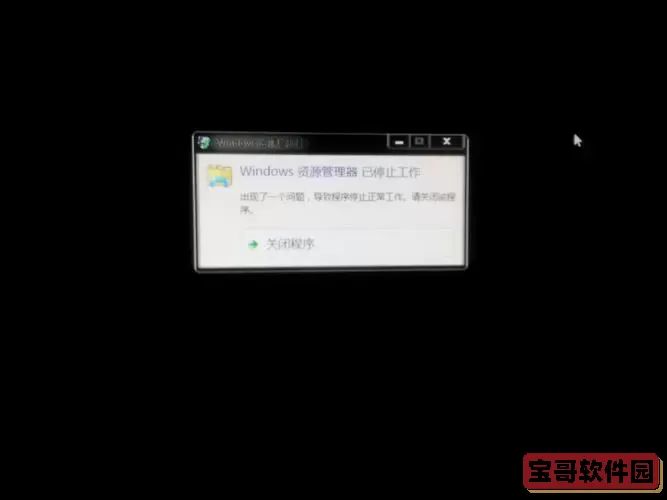
资源管理器是Windows系统的核心组件之一,负责文件管理和桌面环境。当资源管理器停止工作时,可能会导致用户无法访问文件或操作系统的其它功能。以下是一些解决资源管理器停止工作的方法:
首先,可以尝试简单的重启资源管理器。在任务管理器中,找到“Windows资源管理器”,右击选择“重启”。这将重新加载资源管理器,可能会解决停止工作的问题。
缓存文件过多也可能导致系统不稳定。使用系统工具清理缓存,或者使用如CCleaner等第三方软件进行清理。这不仅可以减少系统负担,同时也可以修复部分错误。
病毒和恶意软件可能会干扰资源管理器的正常运行。使用杀毒软件进行全面扫描,确保系统安全。推荐使用一些知名的杀毒软件,如360安全卫士、金山毒霸等进行扫描和修复。
有时,新的驱动程序可能与系统不兼容,导致资源管理器停止工作。在设备管理器中,检查是否有任何设备显示黄色叹号,如果有,尝试更新驱动程序;如果问题出现在更新后,可以考虑回滚到之前的版本。
遇到Win7黑屏启动失败和资源管理器停止工作的问题时,不必惊慌。通过上述方法进行逐项排查和修复,通常可以解决大部分问题。如果以上方法仍然无法恢复正常,可以考虑备份重要数据后,进行系统重装。希望这些方法能够帮助到每一位Win7用户,祝大家使用愉快!